Win11语音识别转文字功能怎么用?快捷键是什么?
更新日期:2023-09-22 09:51:46
来源:系统之家
手机扫码继续观看

很多朋友可能听说了,win11系统有一个原生的语音输入功能,可以帮助大家将麦克风语音转录成文字记录下来,语音转文字的准确率很高,所以还挺推荐大家使用的,用快捷键就可以快速调出这个功能,还挺方便的。
按下“Win键+H键”就可以唤出语音识别工具。
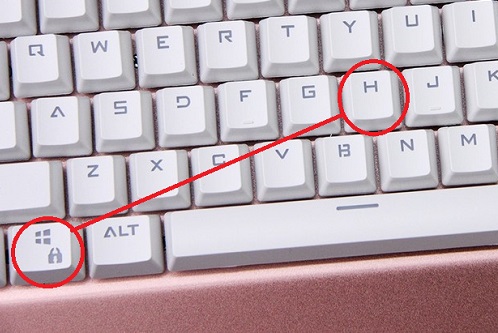
这是windows11自带语音输入应用,同时按下“Windows+H”就可以唤出单独的语音识别功能。
在美式键盘或者其他英语键盘状态下唤出时,识别英语输入。
在五笔或者拼音键盘状态下唤出时,识别的是普通话。
在屏幕的触控键盘中,有专门的语音输入按键——一个有麦克风图标的键,操作方式与手机的语音输入一样。
配合便笺功能可以快速录下此时此刻要记录的事情,当做备忘录。
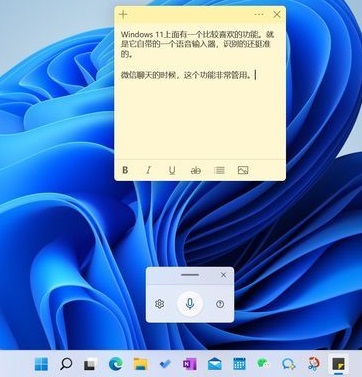
无论是普通话还是英语,它的识别都算非常准确——不比我用过的讯飞语音、微信语音输入或者苹果的语音输入差。现在很多人经常用电脑版的微信聊天。房间或者办公室只有自己一个人的时候,开着电脑微信,一边做其他事情时,这语音输入也方便的,并且也可以自动添加标点。我有时候写文章也会用这个语音输入,无论是中文还是英文。
希望大家也能够喜欢win11自带的这个语音识别转文字功能。
该文章是否有帮助到您?
常见问题
- monterey12.1正式版无法检测更新详情0次
- zui13更新计划详细介绍0次
- 优麒麟u盘安装详细教程0次
- 优麒麟和银河麒麟区别详细介绍0次
- monterey屏幕镜像使用教程0次
- monterey关闭sip教程0次
- 优麒麟操作系统详细评测0次
- monterey支持多设备互动吗详情0次
- 优麒麟中文设置教程0次
- monterey和bigsur区别详细介绍0次
系统下载排行
周
月
其他人正在下载
更多
安卓下载
更多
手机上观看
![]() 扫码手机上观看
扫码手机上观看
下一个:
U盘重装视频












